PPT将文字和图片组合到一起的操作方法
- 王林转载
- 2024-03-26 15:16:111937浏览
php小编草莓今天为大家介绍一种简单却实用的PPT制作技巧——将文字和图片巧妙组合到一起,让您的演示更加生动有趣。通过合理搭配文字和图片,可以使PPT内容更加清晰易懂,吸引观众的注意力,提升整体视觉效果。接下来,我们将详细解释这一操作方法,让您轻松掌握在PPT制作中的应用技巧。
1、点击菜单栏的【插入】,然后点击【图片】。
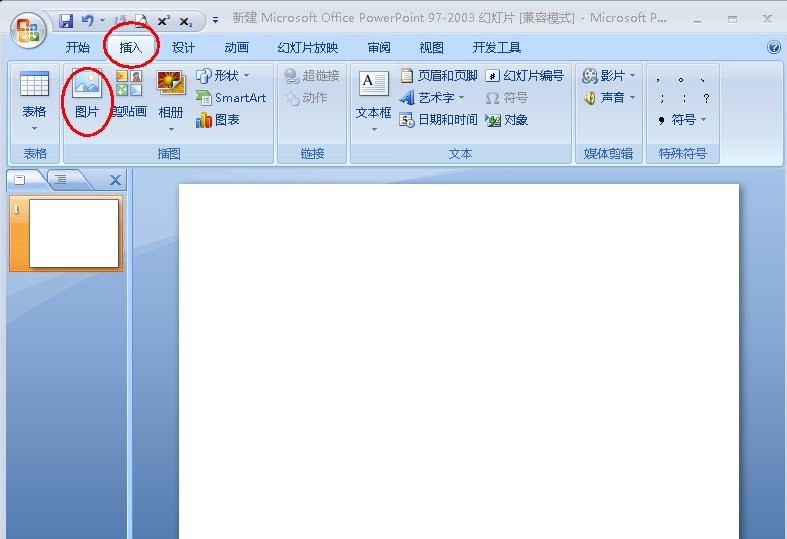
2、选择自己需要的图片。
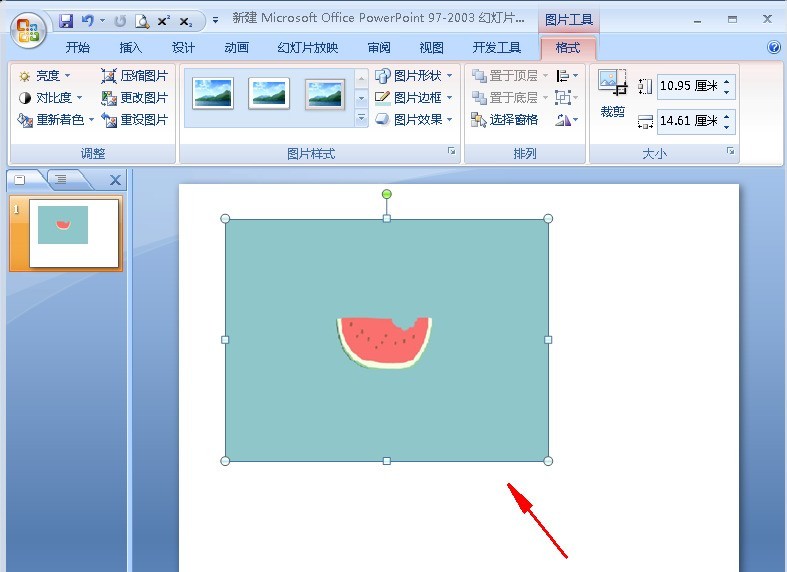
3、点击插入文框,选择【横排文本框】。
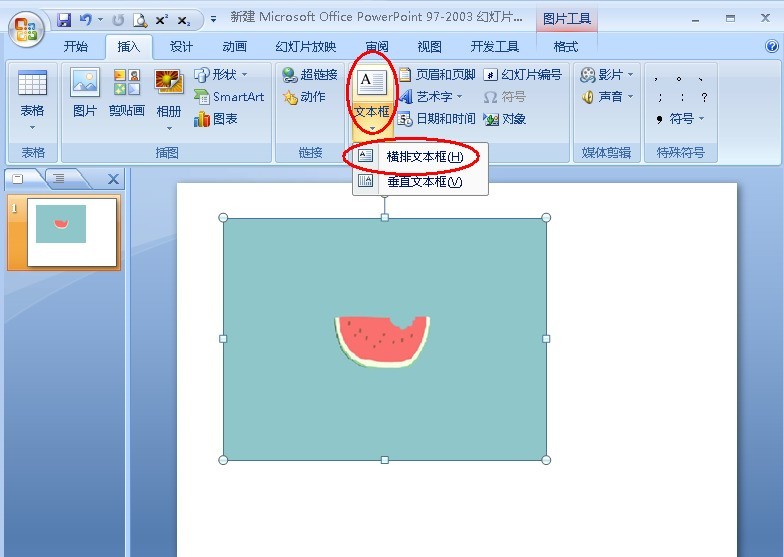
4、在插入的文本框中输入文字。
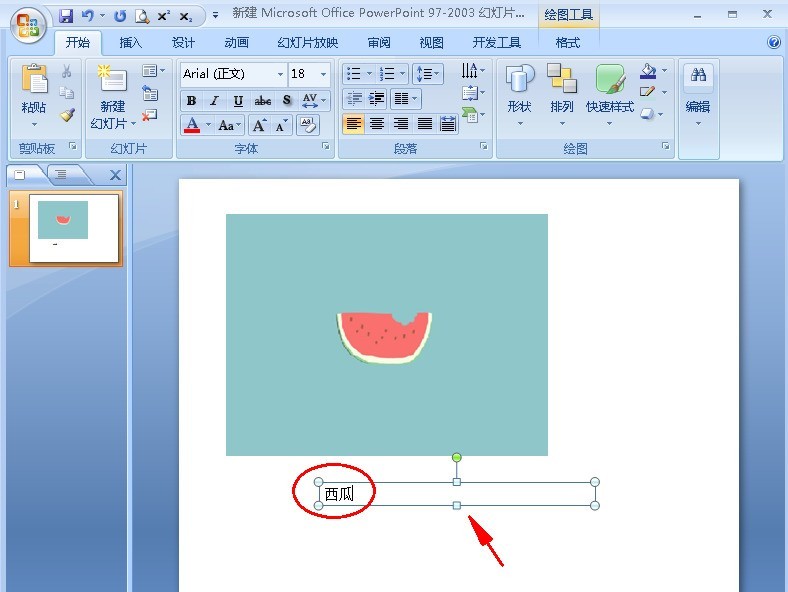
5、按住Ctrl键同时选择图片和文本框。
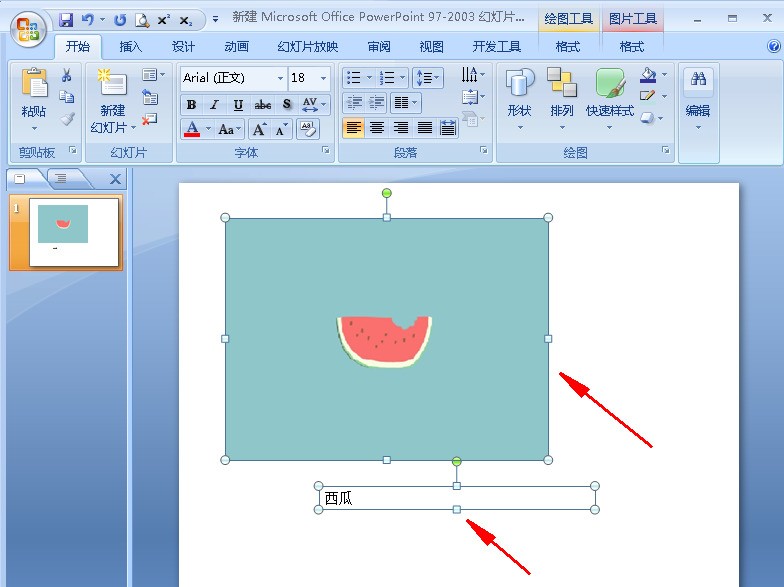
6、右击鼠标,点击【组合】。
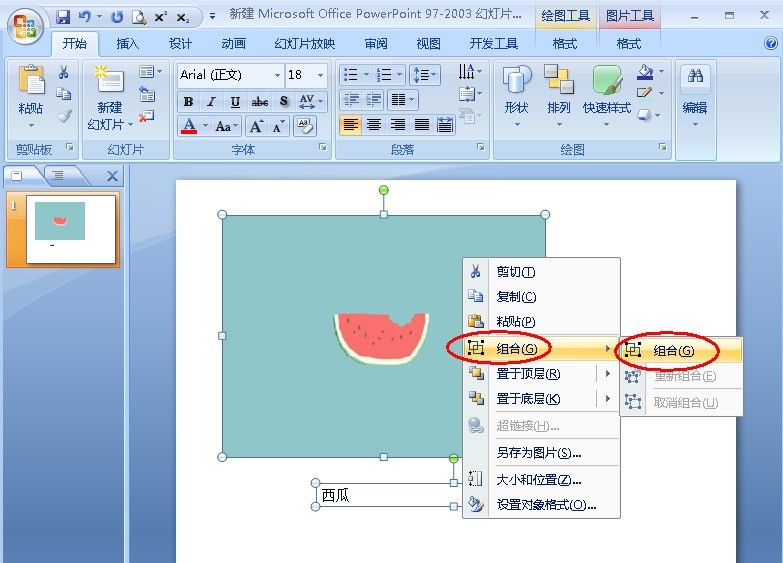
7、此时图片和文本框就组合在一起了。

以上是PPT将文字和图片组合到一起的操作方法的详细内容。更多信息请关注PHP中文网其他相关文章!
声明:
本文转载于:zol.com.cn。如有侵权,请联系admin@php.cn删除
上一篇:PPT排版美化的操作方法下一篇:PPT文件标题不能删除的处理操作方法

